Přejít do bezdrátového připojení a nikdy připojit kabel do iPhonu

iPhony přicházejí s kabelem, který dokáže telefon připojit k počítači nebo počítači Mac, ale ve skutečnosti jej nemusíte používat že. Nemusíte ani používat kabel pro nabíjení, pokud si zakoupíte bezdrátové nabíjení (nebo jen získáte dokovací stanici).
Bezdrátová a kabelová budoucnost není dosud tady, ale nejsme příliš daleko vypnuto. Pomocí několika rychlých úprav můžete nastavit všechny tyto kabely dnes
Synchronizace iTunes přes Wi-Fi
SOUVISEJÍCÍ: Jak používat iTunes s iPhone, iPad nebo iPod Touch
iTunes je často považován za neohrabaný a starý program, ale mnoho lidí ho stále používá a dokonce se mu líbí při přenosu dat tam a zpět. Pokud stále preferujete iTunes pro synchronizaci obsahu, je to v pořádku - iTunes se může skutečně synchronizovat s vaším iPhone zcela bezdrátově.
Za tímto účelem budete nejdříve muset iPhone připojit k počítači pomocí kabelu USB - ano musíte použít kabel, ale jen jednou nastavit věci. Pak můžete přejít na iTunes, podívat se na informace o zařízení v aplikaci iTunes a zkontrolovat kartu vlastností. Zobrazí se možnost s názvem Synchronizace s tímto iPhone přes Wi-Fi, na kterou je třeba kliknout. Po dokončení bude váš iPhone a software iTunes v počítači automaticky synchronizovány po vaší síti Wi-Fi.
To se automaticky stane, když se iPhone nabíjí, když je iTunes otevřený v počítači a když jsou obě zařízení zapnuté stejná síť Wi-Fi. Pokud je bezdrátové připojení k dispozici, můžete klepnout na název zařízení v iTunes pomocí možností, které si zvolíte pro synchronizaci.
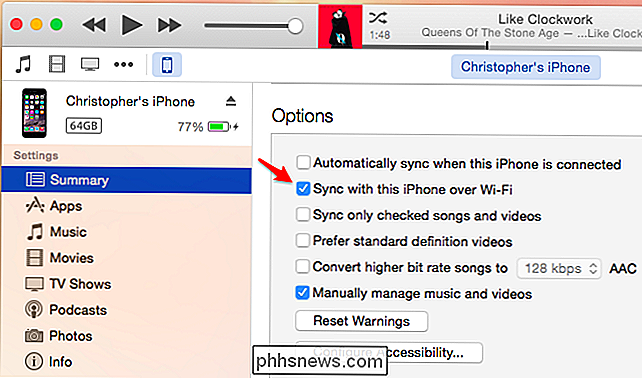
iCloud Drive, Dropbox, Google Drive, OneDrive a další
SOUVISEJÍCÍ: Vše, co potřebujete abyste věděli o použití iCloud Drive a iCloud Photo Library
Vlastní iCloud Drive společnosti Apple je nyní integrována do iOS a Mac OS X 10.10 Yosemite a dokonce je k dispozici ke stažení jako součást softwaru iCloud pro počítače se systémem Windows. Jiné služby pro ukládání dat ve službě cloud, jako jsou Dropbox, OneDrive a Disk Google, jsou k dispozici i v systému iOS a mohou se dokonce více integrovat se systémem díky novému rozšíření systému iOS 8.
Tyto služby umožňují rychle přesouvat soubory mezi iPhone a počítač nebo mezi dalšími zařízeními, která vlastníte. Vypusťte některé soubory do složky v počítači a budou k dispozici v příslušné aplikaci na vašem iPhone. Nahrajte některé soubory do služby z vašeho iPhone a budou automaticky synchronizovány s vaším počítačem. Spíše než převádět dokumenty přes USB kabel nebo iTunes, je to často nejpohodlnější způsob, jak přesouvat soubory mezi zařízeními.
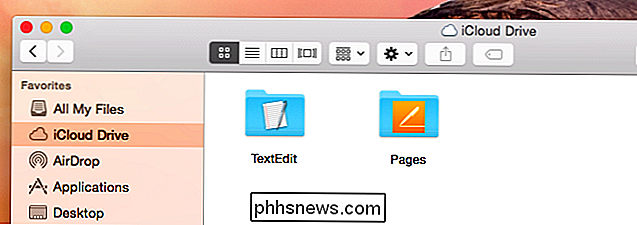
iCloud Photo Library
Apple iOS 8 také přidal funkci s názvem "iCloud Photo Library" který nahraje všechny fotografie a dokonce i screenshoty pořízené v zařízení iPhone na váš účet iCloud na serverech společnosti Apple. Potom můžete přistupovat k fotografiím v počítači pomocí aplikace iPhoto v počítači Mac nebo iCloud Photo Library, která je součástí softwaru iCloud pro Windows. Umožňuje vám přesunout fotografie a snímky obrazovky do počítače - nebo je pouze prohlížet - aniž byste provedli import fotografií ze starého fotoaparátu nebo přenos fotografií z počítače iPhone do počítače.
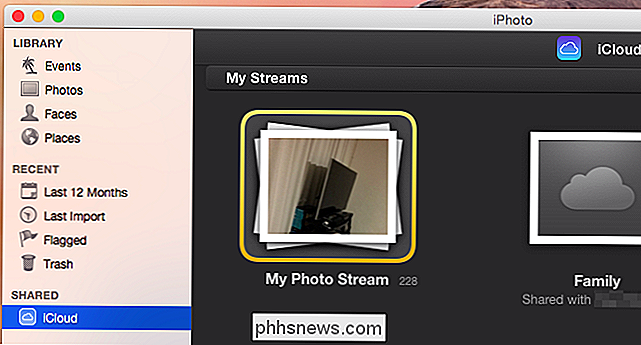
Aktualizace softwaru pro iPhone
Mnoho lidí stále provádět aktualizace softwaru pro iPhone s iTunes, což může být často dobrý nápad - a bylo to dříve závazné. Stahování a provádění aktualizace operačního systému iOS s aplikací iTunes vyžaduje v telefonu výrazně méně místa, takže je užitečné, pokud je úložiště vašeho telefonu plné obsahu a nechcete nic smazat. To je obzvláště užitečné, pokud máte jeden z výchozích iPhonů s kapacitou 16 GB, které prostě nemají dostatek úložného prostoru pro moderní aplikace, média a - ano - iOS aktualizace.
Ale opravdu nemusíte používat iTunes pokud nechcete. Pro několik verzí jste mohli aktualizovat software přímo na svém iPhone bez připojení k počítači. Stačí přejít na Nastavení> Obecné> Aktualizace softwaru na vašem iPhone.
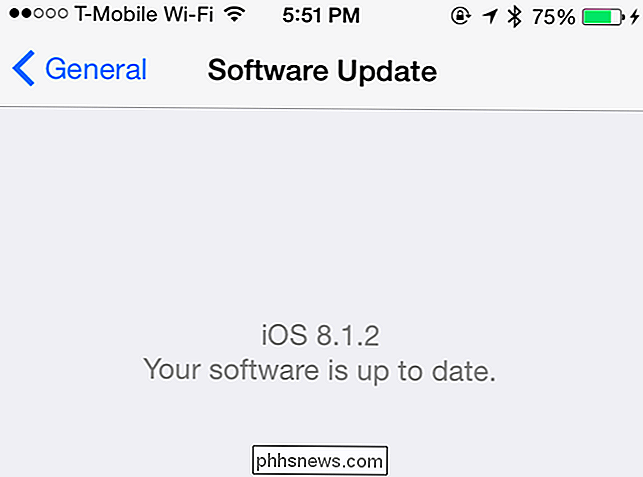
Bezdrátové nabíjení (nebo dokovací stanice)
SOUVISEJÍCÍ: Jak funguje bezdrátové nabíjení?
iPhony nemají vestavěný bezdrátový nabíjecí hardware, ale mohou být vyřešeny, pokud opravdu chcete nabíjet bezdrátově. Můžete si zakoupit speciální iPhone pouzdro s vestavěným bezdrátovým nabíjecím hardwarem a umístit ho do svého iPhone. Když poté umístíte iPhone do kompatibilní bezdrátové nabíječky, bude nabíjet bezdrátově - jednoduché! Máte-li zájem o bezdrátové nabíjení, ale také chcete používat iPhone, je to jediná možnost, jak použít oba.
Nebo ještě lépe, zvážíte pouze to, že se dostanete do doku. Současné technologie bezdrátového nabíjení vyžadují, abyste telefon nastavili na poměrně specifickém místě, takže si ho můžete také nastavit v doku. Budete se muset vypořádat s kabelem a budete mít rychlejší nabíjení - není tam také žádný speciální případ!

Bezdrátové sluchátka
SOUVISEJÍCÍ: Bluetooth má nízkou energetickou spotřebu vysvětleno: Jak jsou nové typy bezdrátových přístrojů Nyní možné
Můžete také získat bezdrátové sluchátka, abyste zabránili tomu, aby se jejich kabely zamotávaly do kapsy nebo tašky. Vyzvedněte pár bezdrátových sluchátek Bluetooth a spárujte je s iPhone pro bezdrátový zvuk. Budete je muset účtovat, takže je to potíže. Ale díky nízké energii Bluetooth a dalším novým technologiím se životnost baterie vylepšuje. Na CES 2015 jsme viděli celou řadu nových sluchátek Bluetooth - zcela bezdrátových sluchátek, které budou v roce 2015 dostupné.

Očekávejte více věcí, které se stanou bezdrátově ve výchozím nastavení, když se přesuneme do budoucnosti. Všichni se honí, že cíl - sakra, Intel dokonce ukázal mimo notebooky, které nabíjely bezdrátově na CES 2015, a to je jejich vize pro notebooky v budoucnu. Telefon, který funguje zcela bezdrátově, je ještě jednodušší.
Image Credit: Karlis Dambrans na Flickr, CalypsoCrystal na Flickr, Karl Baron na Flickr

Proč jsou mé soubory MP3 stejné velikosti, i když změním bitovou rychlost s FFmpeg?
Pokud jste noví v procesu konverze audio souborů, pak mnoho detailů a jak fungují může být trochu matoucí, když dostanete nečekané výsledky. Tak co řešíte problém? Dnešní příspěvek SuperUser Q & A má odpověď na otázku, která se týká zmatených čtenářů. Dnešní dotazovací a odpověď se k nám přichází s laskavým svolením SuperUseru - subdivize Stack Exchange, komunitně řízeného seskupování webových stránek Otázky a odpovědi.

Jak učinit Spotify Zastavit přidávání na Facebook (a další nastavení ochrany osobních údajů)
Jste-li jako já, pravděpodobně jste se jednou probudili po instalaci programu Spotify do telefonu nebo počítače na banda lidí, kteří se s tebou baví za to, že posloucháš Frozen soundtrack, ale jak všichni věděli, na co jsem se zasekl, když nikdo jiný nehledal? Protože mnoho lidí si není vědoma, Spotify ve výchozím nastavení obsahuje několik nastavení sdílení, které automaticky uveřejní jakoukoli aktivitu ve vašem účtu nejen na vaší stěně na Facebooku, ale také na zdroj, který žije v samotném klientovi Spotify.



